
Bluetooth to prosty w użyciu protokół bezprzewodowy do łączenia urządzeń i udostępniania danych. Jeśli jednak zostawisz go włączony, szybko opróżnia sok z baterii.
aktualizacja: Microsoft zakończył wsparcie głównego nurtu dla systemu Windows 8.1. Według Microsoft: „Windows 8.1 osiągnął koniec wsparcia głównego nurtu w styczniu 9, 2018, i osiągnie koniec rozszerzonego wsparcia w styczniu 10, 2023. Z ogólną dostępnością systemu Windows 8.1, Klienci w systemie Windows 8 mieli czas do 12 stycznia 2016 r., aby przejść do systemu Windows 8.1, aby pozostać obsługiwanym.”
Microsoft zawiera najnowszą wersję protokołu bezprzewodowego Bluetooth, który umożliwia łączenie się z innymi urządzeniami obsługującymi technologię Bluetooth. Po włączeniu stale sprawdza, czy nie ma nowych urządzeń, co kończy się wyczerpaniem baterii w tle, nawet jeśli jej nie używasz. Oto spojrzenie na to, jak go wyłączyć lub ponownie włączyć, gdy jest to potrzebne.
Włącz lub wyłącz Bluetooth w systemie Windows 8.1
, aby wyłączyć go w systemie Windows 8.1, Przejdź do Ustawienia komputera > komputer i urządzenia > Bluetooth. Możesz też nacisnąć klawisz Windows i wyszukać go na ekranie startowym i wybrać Ustawienia Bluetooth z wyników.
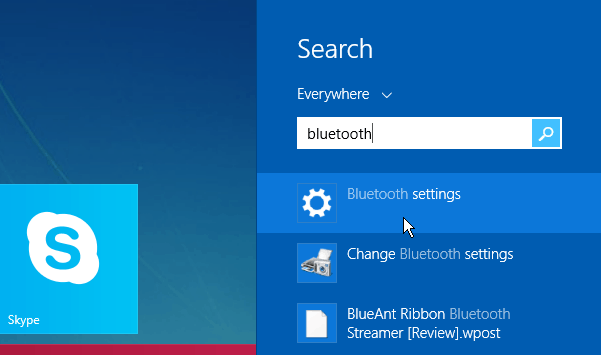
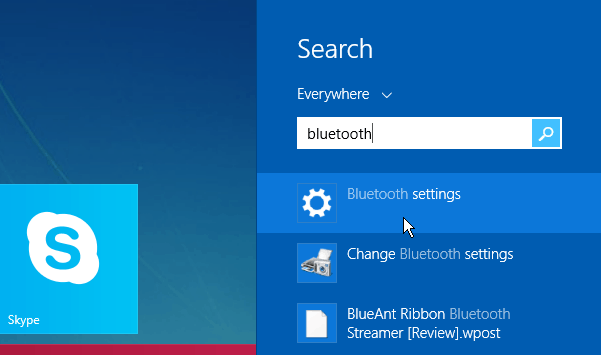
jeśli jesteś na pulpicie, kliknij ikonę Bluetooth na pasku zadań, a następnie wybierz „Pokaż urządzenia Bluetooth.”
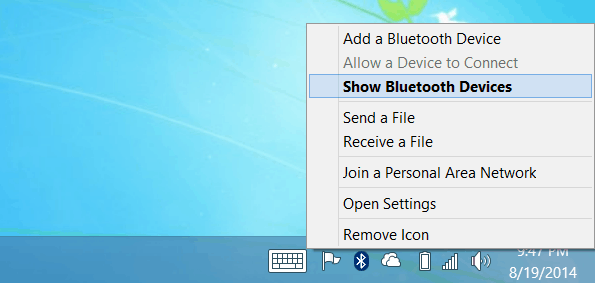
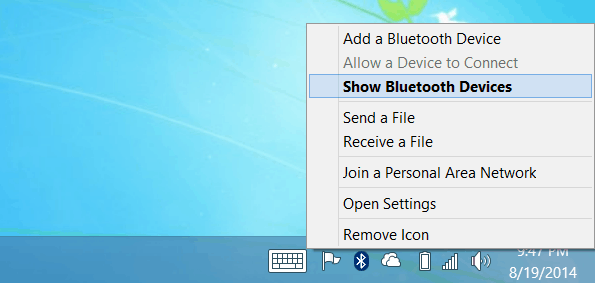
dotrzesz do tego samego miejsca, w którym musisz być, gdzie zobaczysz podłączone lub dostępne urządzenia do laptopa, Surface lub innych urządzeń. Obróć przełącznik w pozycję Off, aby go wyłączyć. Pamiętaj, że nie będzie można połączyć się z żadnym z wymienionych urządzeń. W rzeczywistości, po wyłączeniu, wszystkie wymienione urządzenia znikną. Jeśli chcesz ponownie połączyć się z urządzeniem, przejdź do tej samej lokalizacji i ponownie włącz przełącznik.
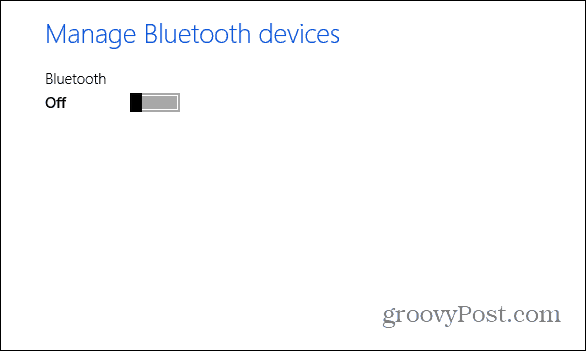
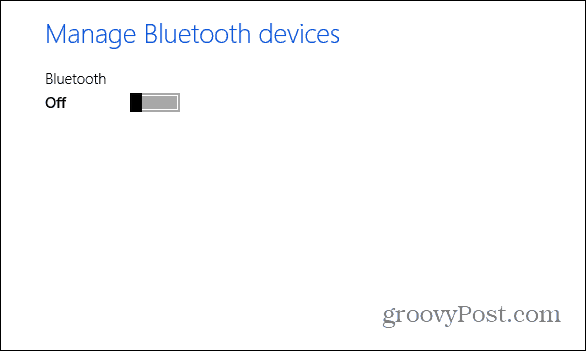
więcej o Bluetooth
jeśli dopiero zaczynasz korzystać z Bluetooth, zapoznaj się z naszym artykułem na temat sparowania systemu Windows 8.1 z innymi urządzeniami Bluetooth.
możesz też być zainteresowany sprawdzeniem tych innych artykułów na ten temat:
- sparuj urządzenie Bluetooth z systemem Windows 7
- Podłącz iPhone ’ a do systemu Windows 7 przez Bluetooth
- podłącz klawiaturę Bluetooth Do Apple TV
- podłącz klawiaturę Bluetooth do Kindle Fire
